Dashboardfelter i Power BI
GÆLDER FOR: Power BI-tjeneste for virksomhedsbrugere
Power BI-tjeneste til designere og udviklere
, der kræver En Pro- eller Premium-licens til Power BI Desktop
Et felt er et snapshot af dine data, der er fastgjort til et dashboard af en designer. Designere kan oprette felter ud fra en rapport, en semantisk model, et dashboard, spørgsmålsfeltet i Power BI Q&A, Excel, SQL Server Reporting Services (SSRS) og meget mere. Dette skærmbillede viser mange forskellige felter, der er fastgjort til et dashboard.

Ud over felter, der er fastgjort fra rapporter, kan designere tilføje separate felter direkte på dashboardet ved hjælp af Tilføj felt. Separate felter omfatter: tekstfelter, billeder, videoer, streamingdata og webindhold.
Har du brug for hjælp til at forstå de byggesten, der udgør Power BI? Se Grundlæggende begreber for den Power BI-tjeneste virksomhedsbruger.
Interaktion med felter på et dashboard
Hvis du vil have vist ellipsen, skal du holde markøren over feltet.
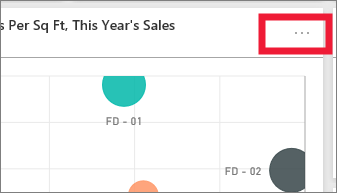
Vælg ellipsen for at åbne felthandlingsmenuen. De tilgængelige indstillinger varierer afhængigt af dine tilladelser, visualiseringstypen og den metode, der bruges til at oprette feltet.
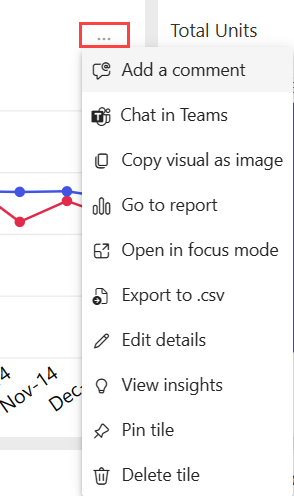
Nogle af de handlinger, der er tilgængelige i disse menuer, er:
Hvis du vil lukke handlingsmenuen, skal du vælge et tomt område på lærredet.
Vælg et felt
Når du vælger et felt, afhænger det næste af, hvordan feltet blev oprettet, og om det har et brugerdefineret link. Hvis det har et brugerdefineret link, føres du til dette link, når du vælger feltet. Ellers fører valg af feltet dig til rapporten, Excel Online-projektmappen, SSRS-rapporten, der er i det lokale miljø, eller Q&A-spørgsmål, der blev brugt til at oprette feltet.
Bemærk
Undtagelsen til dette er videofelter, der er føjet til dashboards af designere. Hvis du vælger et videofelt (der blev oprettet på denne måde), afspilles videoen direkte på dashboardet.
Overvejelser og fejlfinding
- Hvis der ikke sker noget, når du vælger et felt, eller du får vist en fejlmeddelelse, er her nogle mulige årsager:
- Den rapport, der blev brugt til at oprette visualiseringen, blev ikke gemt eller er blevet slettet.
- Feltet blev oprettet ud fra en projektmappe i Excel Online, og du har ikke mindst læserettigheder til projektmappen.
- Hvis feltet er oprettet ud fra SSRS, og du ikke har tilladelse til at få adgang til SSRS-rapporten. Eller hvis du ikke har adgang til det netværk, hvor SSRS-serveren er placeret.
- Hvis du er opretter af dashboardet, kan du omarrangere felterne. Som læser af et dashboard kan du ikke omarrangere felterne. Hvis du vil omarrangere felter, skal du kontakte forfatteren af dashboardet.
- For felter, der er oprettet direkte på dashboardet ved hjælp af Tilføj felt, åbnes url-adressen, hvis der er angivet et brugerdefineret link. Ellers medfører valg af et af disse felter, der er oprettet direkte på dashboardet for et billede, en webkode eller et tekstfelt, ingen handling.
- Hvis den oprindelige visualisering, der blev brugt til at oprette feltet, ændres, ændres feltet ikke. Hvis designeren f.eks. fastgjorde et kurvediagram fra en rapport og derefter ændrede kurvediagrammet til et liggende søjlediagram, fortsætter dashboardfeltet med at vise et kurvediagram. Dataene opdateres, men det gør visualiseringstypen ikke.
- Hvis et arbejdsområde flyttes til Premium-kapacitet, flyttes den eksisterende cache til opdatering af dashboardet ikke sammen med arbejdsområdet. Den nye cache oprettes, første gang en bruger besøger dashboardet i den nye Premium-kapacitet. Derefter opdaterer hver dataopdatering cachen og opdaterer dataene.
- Hvis et felt er fastgjort fra en projektmappe, kan du ikke slå visningen af titlen og undertitlen fra. Indstillingen Rediger detaljer>Vis titel og undertitel er nedtonet.